W październiku zeszłego roku pisałem o sposobie przeglądania stron internetowych w Chrome na Androida bez rozpraszających reklam lub innych elementów strony. Ta funkcja, zwana trybem Czytnika, przedstawia tylko elementy w obrębie całej opowieści, dzięki czemu można skupić się na tekście i odpowiednich obrazach.
Teraz ta funkcja może być teraz włączona na komputerowej wersji Chrome dla Windows, zgodnie z SlashGear, ale nosi nową nazwę: Tryb Distill. Oto jak go używać na pulpicie:
Krok 1: znajdź skrót do otwierania Chrome - na pasku zadań, na pulpicie lub w menu Start. Kliknij go prawym przyciskiem myszy i otwórz Ustawienia właściwości.
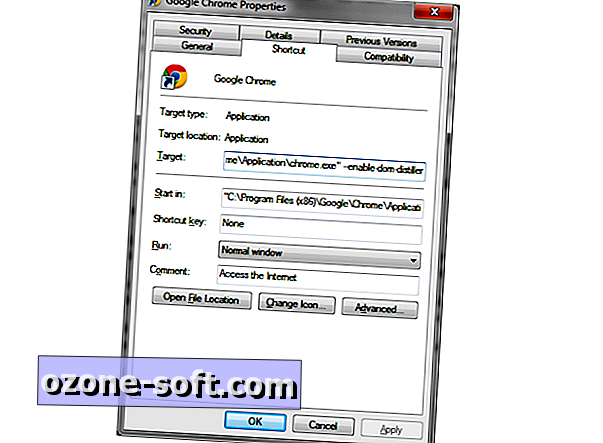
Krok 2: Obok "Target" zobaczysz ścieżkę do pliku dla aplikacji Chrome. Dodaj spację, a następnie następujące słowa na końcu tekstu:
--enable-dom-distiller
Krok 3: kliknij Zastosuj, a następnie zamknij wszystkie wystąpienia Chrome. Jeśli używasz Hangouts lub Google Now na pulpicie, musisz również zamknąć ikonę na pasku zadań.
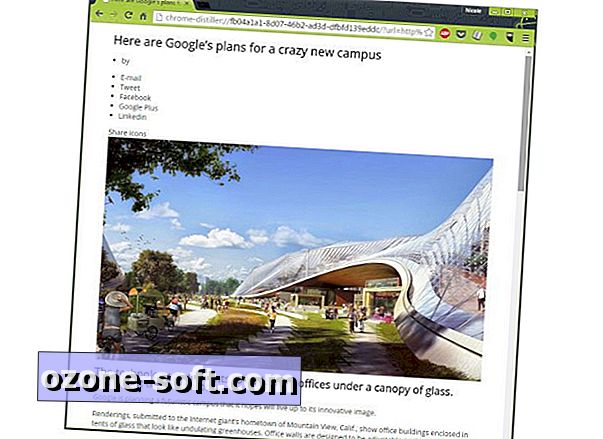
Jeśli chcesz przetestować tryb Distill: Otwórz Chrome ze skrótu, który edytowałeś, a następnie kliknij ikonę hamburgera (trzy linie) w prawym górnym rogu i wybierz stronę Distill.
Funkcja Distill jest nieco chybiona pod względem tego, jak dobrze sformatuje stronę, ale jest świetną opcją na stronach, które używają flashowania lub reklam wideo. Co myślisz?
(Via SlashGear)













Zostaw Swój Komentarz